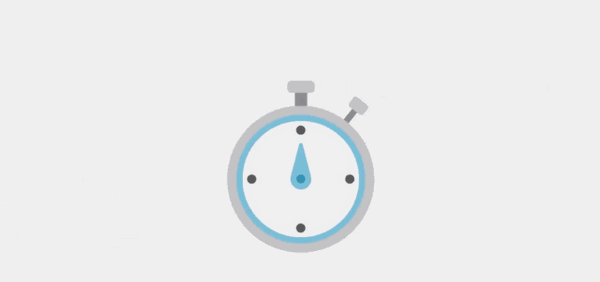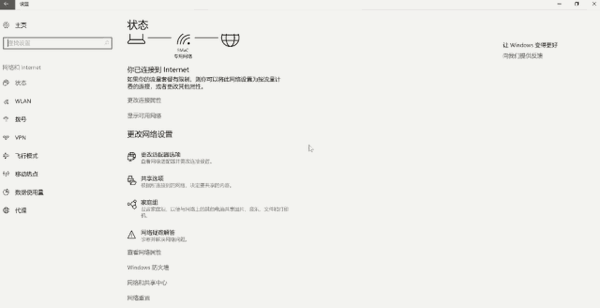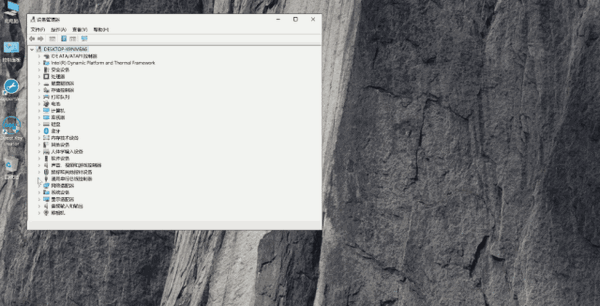wifi出问题了如何解决(wifi异常怎么修复)
WiFi无法连接,首先是有可能由于距离信号源太远,所以您可以先尝试靠近信号源进行连接;确认是否开启了WiFi开关;检查设备是否开启了飞行模式。
另外一个快速检查的方法就是关闭您的路由器,并将路由器的电源线也拔除,等待10秒后,重新连接上,开启。待指示灯亮了以后,再重新尝试连接。
若无法解决,那么建议您尝试重置网络。在搜索框中输入并选择设置,点击网络和Internet,选择状态。选择网络重置,再选择立即重置,点击确认。
还有一个方法就是利用其他网络进行交换测试。若您的设备能够成功连接上,则说明是您的路由器或猫存在问题。另外,您也可以尝试利用Windows网络疑难解答来解决问题。同样选择设置下的网络和Internet,在状态页面中,点击网络疑难解答进行网络诊断。
更新网卡驱动也是方法之一。开始前,您可以先右键点击开始按钮,选择设备管理器,展开网络适配器查看您设备当前所用的无线适配器。
接着打开以下网站:www.dell.com.cn/support。输入服务标签进入产品页面。选择驱动程序和下载,选择对应的操作系统,接着在类别条目下,选择无线网卡。下载安装即可。
若问题依旧,那么您可以尝试将适配器回退到早前版本。打开设备管理器,展开网络适配器,右击您的网络适配器,选择属性。选择驱动程序条目下的回退驱动程序选项,根据步骤完成后,重启电脑。
另外,在个别情况下,您可能需要重置相关网络命令。右键点击开始菜单。选择Windows Powershell管理员,点击是。接着在命令符窗口中输入以下命令。
netsh winsock reset 点击确定
netsh int ip reset 点击确定
ipconfig /release 点击确定
ipconfig /renew 点击确定
ipconfig /flushdns 点击确定
exit
退出后,再次确认网络情况。或利用ping命令查看是否是路由器或者网络服务供应商导致的问题。